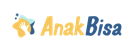Setelah berhasil mengunduh dan menginstal Twine, langkah berikutnya adalah memulai proyek cerita interaktif pertama Anda. Twine adalah alat yang dirancang untuk membuat jalur cerita non-linear dengan mudah, dan video panduan ini akan membantu Anda memahami proses awal pembuatan cerita.
Membuat Story Baru
- Buka Twine: Setelah membuka aplikasi Twine, Anda akan melihat halaman utama yang kosong jika belum ada proyek cerita yang dibuat.
- Buat Story Baru: Klik tombol “+ Create Story” untuk memulai proyek baru. Beri nama pada cerita Anda. Nama ini bisa berupa apapun, seperti kisah fantasi, petualangan luar angkasa, atau bahkan cerita sederhana tentang kehidupan sehari-hari. Sebagai contoh, Anda bisa beri nama cerita seperti “Si Kodok.”
Mengenal Passage
Setelah cerita dibuat, Anda akan dibawa ke layar editor dengan sebuah passage pertama. Passage adalah blok atau kotak teks yang mewakili satu bagian dari cerita Anda. Mulailah dengan:
- Klik dua kali pada passage pertama untuk membuka editor teksnya.
- Di bagian atas editor, Anda bisa mengganti judul passage menggunakan fitur “Rename”. Misalnya, judul awalnya bisa diganti menjadi “Permulaan.”
- Tuliskan teks cerita Anda di dalam passage. Misalnya:”Pada suatu hari ada seekor kecebong sedang berenang di kolam.”
Menambahkan Cabang Cerita
Cerita interaktif menjadi menarik ketika pembaca diberikan pilihan yang bisa mereka tentukan sendiri. Untuk menambahkan cabang cerita:
- Di dalam teks passage, gunakan tanda kurung siku ganda
[[ ]]untuk membuat tautan ke passage baru. Contohnya:[[Berenang ke daun besar]]Setelah mengetik ini, Twine akan otomatis membuat passage baru dengan nama “Berenang ke daun besar”. - Klik dua kali pada passage baru untuk menulis cerita lanjutan. Misalnya:”Ketika bersantai di dekat daun, terlihat seekor ulat sedang memakan daun lainnya.”
- Tambahkan lebih banyak pilihan untuk menciptakan cabang cerita yang lebih kompleks, seperti:
[[Ajak bicara si ulat]] [[Diamkan saja si ulat]]Setiap pilihan akan menghasilkan passage baru.
Menguji Cerita Anda
Setelah menambahkan beberapa cabang cerita, Anda dapat menguji alur cerita dengan fitur “Test from Here”. Caranya:
- Klik pada passage awal atau salah satu passage lainnya.
- Pilih “Test from Here” untuk melihat bagaimana cerita bekerja dari titik tersebut.
- Twine akan membuka cerita dalam jendela browser baru untuk simulasi. Anda dapat mencoba pilihan-pilihan yang telah Anda buat dan melihat bagaimana alurnya berkembang.
Catatan Penting
- Development Mode: Saat menguji cerita, Anda akan melihat informasi tambahan di pojok kanan bawah layar browser seperti jumlah variabel atau pesan error (jika ada). Informasi ini hanya muncul saat pengembangan dan tidak akan terlihat ketika cerita dipublikasikan.
- Start Story from Here: Fitur ini memungkinkan Anda menetapkan titik awal cerita ketika sudah dipublikasikan.
Waktunya Berkreasi!
Dengan langkah-langkah sederhana ini, Anda sudah bisa membuat cerita interaktif pertama Anda di Twine. Jangan ragu untuk bereksperimen dengan berbagai jenis alur dan pilihan agar cerita Anda semakin menarik. Panduan ini hanyalah permulaan — nantikan lebih banyak tips dan trik dalam membuat cerita interaktif di video berikutnya!
Mulailah proyek kreatif Anda sekarang dan biarkan pembaca menikmati pengalaman seru dari pilihan-pilihan yang Anda buat!
Untuk mendapatkan semua video tentang ini, bisa akses ke: youtube@micowendy playlist twine.